“LUMIX Lab”已新增功能
“LUMIX Lab”已新增下列功能:
[遠端拍攝]
可用智慧型手機從遠端位置一邊觀看相機上的即時取景影像,一邊拍攝影像。
開始使用:
 經由Bluetooth將相機連接到智慧手機。(
經由Bluetooth將相機連接到智慧手機。( 連接到智慧手機(Bluetooth連線))
連接到智慧手機(Bluetooth連線))
 在智慧手機上啟動“LUMIX Lab”。
在智慧手機上啟動“LUMIX Lab”。
-
在[相機]畫面上選擇[遠端拍攝]。
 透過Wi-Fi連接到相機。選擇[加入]開始連線。
透過Wi-Fi連接到相機。選擇[加入]開始連線。
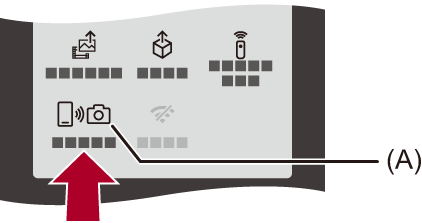
(A) [遠端拍攝]
-
開始錄製。
 拍攝的影像保存在相機中。
拍攝的影像保存在相機中。

(B) 拍攝圖片
(C) 開始/結束錄影
|
|
 遙控拍攝時的操作方式
遙控拍攝時的操作方式
設定相機或智慧手機作為遙控拍攝時使用的優先控制裝置。
觸控“LUMIX Lab”遙控拍攝畫面中的[![]() ]。
]。
 圖示會在每次觸碰時變更。
圖示會在每次觸碰時變更。
![]() (相機優先)
(相機優先)
皆可在相機和智慧型手機上操作。
 無法用智慧手機變更相機的轉盤設定等。
無法用智慧手機變更相機的轉盤設定等。
![]() (智慧手機優先)
(智慧手機優先)
只能在智慧型手機上操作。
 可用智慧手機變更相機的轉盤設定等。
可用智慧手機變更相機的轉盤設定等。
 若要結束遙控錄製,請按相機上的任何按鈕以開啟畫面,然後選擇[退出]。
若要結束遙控錄製,請按相機上的任何按鈕以開啟畫面,然後選擇[退出]。
 預設設定為[
預設設定為[![]() ](相機優先)。
](相機優先)。
[快門遙控]
可將智慧型手機作為快門遙控使用。
開始使用:
 經由Bluetooth將相機連接到智慧手機。(
經由Bluetooth將相機連接到智慧手機。( 連接到智慧手機(Bluetooth連線))
連接到智慧手機(Bluetooth連線))
 在智慧手機上啟動“LUMIX Lab”。
在智慧手機上啟動“LUMIX Lab”。
-
在[相機]畫面上選擇[快門遙控]。

(D) [快門遙控]
-
開始錄製。

![]()
開始/結束錄影
![]()
拍攝圖片
 B快門拍攝
B快門拍攝
快門從拍攝開始直到結束都會保持開啟,適合用來拍攝星空或夜景。
開始使用:
 將相機設定為[M]模式。
將相機設定為[M]模式。
 將相機快門速度設定為[T](T快門)。
將相機快門速度設定為[T](T快門)。
-
觸控[
 ]開始拍攝(按住,不要移開手指)。
]開始拍攝(按住,不要移開手指)。
-
將手指從[
 ]拿開,結束拍攝。
]拿開,結束拍攝。
 朝[LOCK]的方向滑動[
朝[LOCK]的方向滑動[![]() ],用全按狀況下的鎖定快門按鈕拍攝。
],用全按狀況下的鎖定快門按鈕拍攝。
(將[![]() ]滑回原本位置或按相機的快門按鈕結束拍攝)
]滑回原本位置或按相機的快門按鈕結束拍攝)
 [B](B快門)拍攝期間,如果Bluetooth連線中斷,請重新執行Bluetooth連線,然後從智慧型手機上結束拍攝。
[B](B快門)拍攝期間,如果Bluetooth連線中斷,請重新執行Bluetooth連線,然後從智慧型手機上結束拍攝。
|
|
用簡單的操作將相機中的影像傳送至智慧手機
在播放期間按[Q],便能輕鬆將圖片傳輸到用Bluetooth連接的智慧型手機。
也可用選單輕鬆連接。
 也可按登錄[傳送影像(智慧型手機)]的Fn按鈕執行相同操作。
也可按登錄[傳送影像(智慧型手機)]的Fn按鈕執行相同操作。
開始使用:
 在智慧手機上安裝“LUMIX Lab”。
在智慧手機上安裝“LUMIX Lab”。
 經由Bluetooth將相機連接到智慧手機。(
經由Bluetooth將相機連接到智慧手機。( 連接到智慧手機(Bluetooth連線))
連接到智慧手機(Bluetooth連線))
 在相機上按[
在相機上按[ ]顯示播放畫面。
]顯示播放畫面。
傳送單一影像
-
按

 選擇影像。
選擇影像。
-
按[Q]。
-
選擇[單幅選擇]。
 要變更影像傳送設定,請按[DISP.]。
要變更影像傳送設定,請按[DISP.]。
-
在智慧手機上選擇[確定]。
 將自動使用Wi-Fi連線。
將自動使用Wi-Fi連線。
傳送多張影像
-
按[Q]。
-
選擇[多幅選擇]。
 要變更影像傳送設定,請按[DISP.]。
要變更影像傳送設定,請按[DISP.]。
-
選擇影像,然後傳輸。

 :選擇影像
:選擇影像
 :設定/取消
:設定/取消
[DISP.]:傳輸
-
在智慧手機上選擇[確定]。
 將自動使用Wi-Fi連線。
將自動使用Wi-Fi連線。
 使用選單輕鬆傳輸
使用選單輕鬆傳輸

 [
[![]() ]
]  [
[![]() ]
]  [Bluetooth]
[Bluetooth]  [傳送影像(智慧型手機)]
[傳送影像(智慧型手機)]
設定內容: [單幅選擇]/[多幅選擇]
 如果是[單幅選擇],請按
如果是[單幅選擇],請按
 選擇影像,然後按
選擇影像,然後按 執行。
執行。
 如果是[多幅選擇],請執行與“傳送多張影像”相同的操作。(
如果是[多幅選擇],請執行與“傳送多張影像”相同的操作。( 傳送多張影像)
傳送多張影像)
|
– [MOV]影片
|

